No se puede negar el hecho de que las redes socialesha tomado internet por asalto. Facebook, Twitter, LinkedIn, Google+, todos se han convertido en un terreno común para la interacción en línea. Uno de los elementos esenciales de su persona en Internet es la imagen de perfil que usa en las redes sociales. Por lo tanto, parece una buena elección ajustar la calidad de su foto de pantalla. A veces, cuando capturamos fotos, no estamos seguros del resultado o de si tendrá el mismo aspecto que esperábamos. Gracias al software de edición de imágenes, podemos ajustar nuestros retratos para que se vean respetables después de haberlos capturado. Anteriormente, cubrimos una impresionante aplicación de edición de fotos llamada Perfect365. Los desarrolladores ahora han lanzado su contraparte de Windows 8 con el mismo nombre. La versión moderna de la interfaz de usuario de Perfect365 está diseñado para mejorar los retratos en cuestión de minutos. Aplica automáticamente varios filtros de fotos a las áreas apropiadas en una toma de cabeza para darle una nueva vida.
Perfect365 está disponible en la Tienda Windows. Para descargar la aplicación, dirígete a la Tienda Windows y presiona Win + Q para que aparezca la barra de búsqueda. Tipo Perfect365 en el campo de búsqueda y presione Entrar para filtrar los resultados. Una vez que esté en la página en la tienda de la aplicación, haga clic en el Instalar en pc botón para comenzar la descarga.

La aplicación ofrece una interfaz limpia. Contiene algunas muestras de retratos debajo Fotos recientes y Mis favoritos. Para comenzar a trabajar en una foto personalizada, puede capturarla a través de la cámara web o elegir la imagen de su (s) disco (s) local (es), ambos métodos funcionan como deberían.
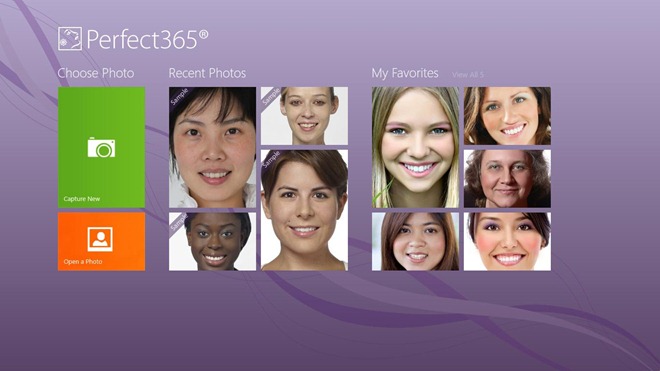
Si elige seleccionar la imagen de su biblioteca de imágenes, haga clic en Abrir una foto en la pantalla principal y luego seleccione la foto que desea retocar. Una vez seleccionado, haga clic en Abierto para importarlo a la aplicación.
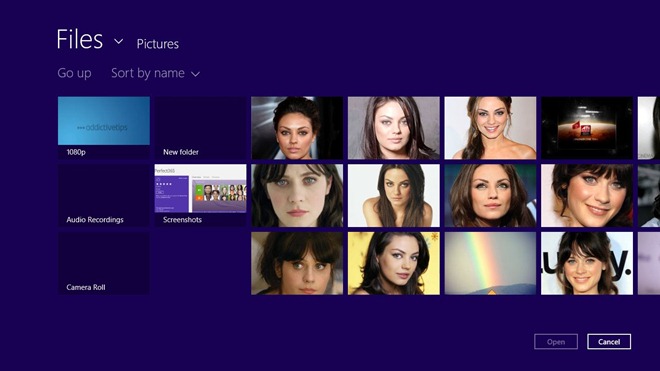
El retrato agregado se lleva al Cambio de imagen sección. Este es el espacio de trabajo principal donde aplica todos los retoques. En primer lugar, debe especificar el Puntos clave de la imagen Intente ajustar los puntos clave de acuerdo con la imagen de muestra a la izquierda. Aunque la aplicación marca automáticamente las características faciales apropiadas, puede arrastrar manualmente los puntos al área requerida. Cambio de imagen La sección le permite mejorar varios atributos de sus fotos en Estilos Calientes, Piel, Cara, Ojos y Boca secciones.
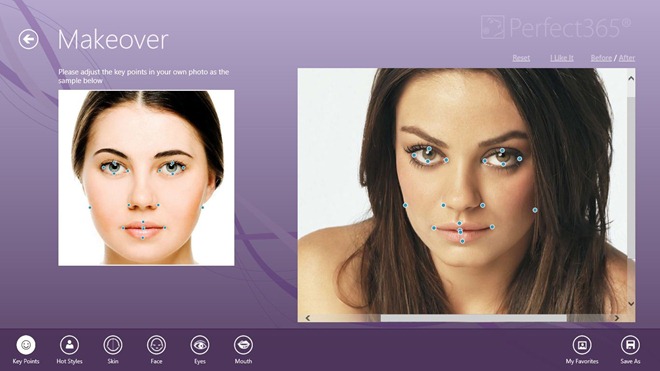
Por ejemplo, puede eliminar manchas, ablandar el piel, aplicar sonrojo, ajustar Nariz y Las mejillas intensidad, atenuar la cara para que se vea más delgada, cambiar el color de los ojos, reducir la sombra de ojos, etc. La aplicación incluso te permite ajustar la intensidad de la sonrisa a través de Profundiza la sonrisa controlar. Esto es muy útil para dar una sonrisa sutil en los rostros de aspecto serio. Adicionalmente, Dientes blancos La característica es bastante útil para alegrar los dientes. Una vez que haya retocado la foto, haga clic en Guardar como en la parte inferior derecha para guardar el nuevo archivo de imagen.
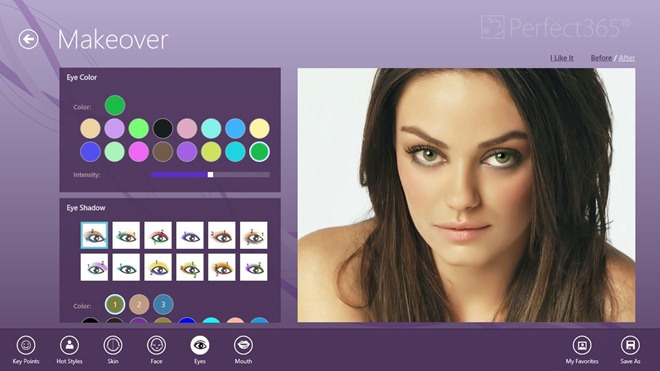
Aquí hay una muestra de imagen que retocamos usandoLa aplicación Perfect365. A la izquierda está el archivo de imagen original. La imagen que aparece a la derecha es la versión alterada, que muestra claramente una cara mucho más delgada y esbelta. Observe también el color de ojos en la versión mejorada.
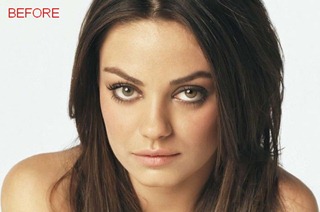

Perfect365 funciona en las ediciones de SO de Windows de 32 bits y de 64 bits. Las pruebas se llevaron a cabo en Windows 8 de 64 bits.













Comentarios